
Читайте также:
|
Автозаполнение можно использовать для ввода в смежные ячейки одного столбца или одной строки последовательных рядов календарных данных (даты, дни недели, месяцы), времени, чисел, комбинаций текста и чисел. Кроме того, можно создать собственный список автозаполнения.
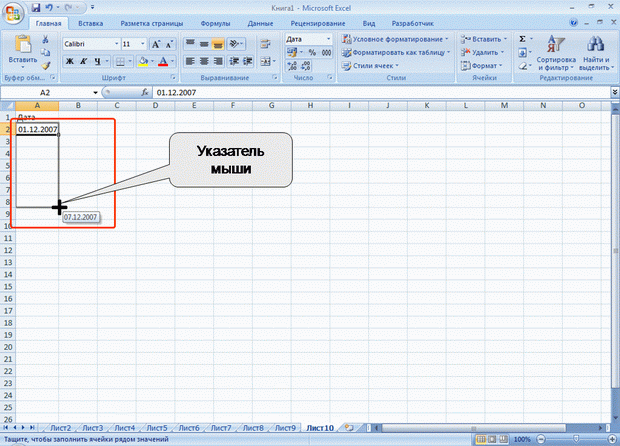
увеличить изображение
Рис. 4.12. Автозаполнение по столбцу с возрастанием
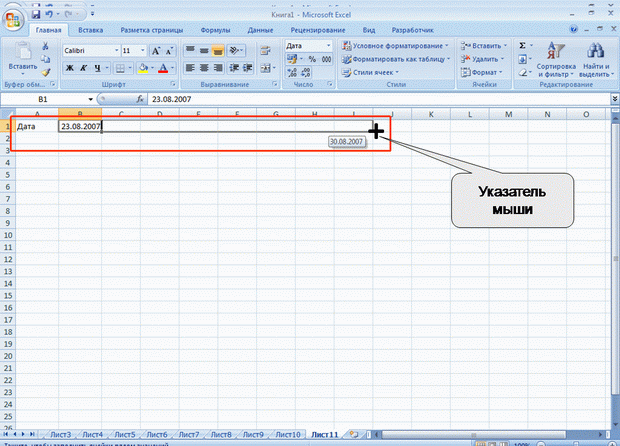
увеличить изображение
Рис. 4.13. Автозаполнение по строке с возрастанием
По окончании перетаскивания рядом с правым нижним углом заполненной области появляется кнопка Параметры автозаполнения (рис. 4.14).
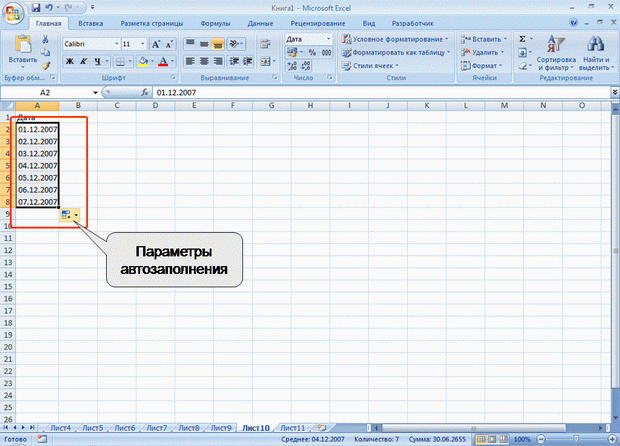
увеличить изображение
Рис. 4.14. Результат автозаполнения
При автозаполнении числовыми данными первоначально будут отображены одни и те же числа. Для заполнения последовательным рядом чисел необходимо щелкнуть левой кнопкой мыши по кнопке Параметры автозаполнения (см. рис. 4.14) и выбрать команду Заполнить (рис. 4.15).
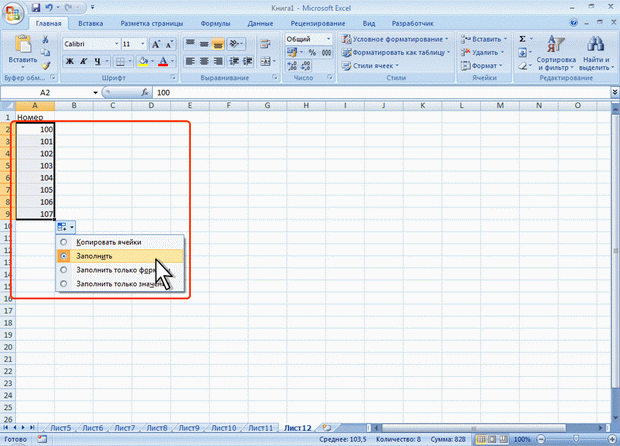
увеличить изображение
Рис. 4.15. Меню автозаполнения при работе с числами
Автозаполнение последовательным рядом чисел можно также получить, если маркер автозаполнения перетаскивать при нажатой клавише Ctrl.
Для выбора способа заполнения календарными рядами после перетаскивания необходимо щелкнуть левой кнопкой мыши по кнопке Параметры автозаполнения (см. рис. 4.14) и выбрать требуемый режим автозаполнения. В меню ряда календарных значений (рис. 4.16) можно выбрать следующие варианты заполнения:
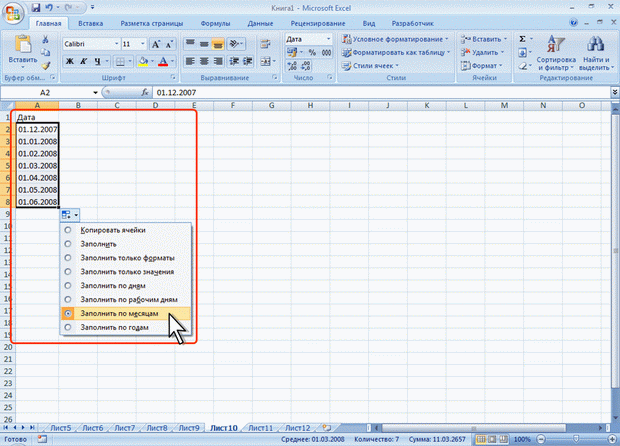
увеличить изображение
Рис. 4.16. Меню автозаполнения при работе с датами
Список примеров некоторых данных, для которых можно использовать автозаполнение, приведен в таблице.
| Начальное значение | Последующие значения | ||||
| 01.01.2004 | 02.01.2004 | 03.01.2004 | 04.01.2004 | 05.01.2004 | 06.01.2004 |
| 01.янв | 02.янв | 03.янв | 04.янв | 05.янв | 06.янв |
| Понедельник | Вторник | Среда | Четверг | Пятница | Суббота |
| Пн | Вт | Ср | Чт | Пт | Сб |
| Январь | Февраль | Март | Апрель | Май | Июнь |
| Янв | Фев | Мар | Апр | Май | Июн |
| 1 кв | 2 кв | 3 кв | 4 кв | 1 кв | 2 кв |
| 1 квартал | 2 квартал | 3 квартал | 4 квартал | 1 квартал | 2 квартал |
| 1 кв 2004 | 2 кв 2004 | 3 кв 2004 | 4 кв 2004 | 1 кв 2005 | 2 кв 2005 |
| 1 квартал 2004 | 2 квартал 2004 | 3 квартал 2004 | 4 квартал 2004 | 1 квартал 2005 | 2 квартал 2005 |
| 2004 г | 2005 г | 2006 г | 2007 г | 2008 г | 2009 г |
| 2004 год | 2005 год | 2006 год | 2007 год | 2008 год | 2009 год |
| 8:00 | 9:00 | 10:00 | 11:00 | 12:00 | 13:00 |
| Участок 1 | Участок 2 | Участок 3 | Участок 4 | Участок 5 | Участок 6 |
| 1 стол | 2 стол | 3 стол | 4 стол | 5 стол | 6 стол |
| 1-й раунд | 2-й раунд | 3-й раунд | 4-й раунд | 5-й раунд | 6-й раунд |
Во всех этих случаях автозаполнение происходит рядом данных со стандартным шагом. При необходимости заполнения рядом данных с произвольным шагом необходимо в две смежные ячейки ввести два первых значения, затем выделить обе ячейки и перетащить маркер автозаполнения (рис. 4.17) при нажатой левой кнопке мыши.
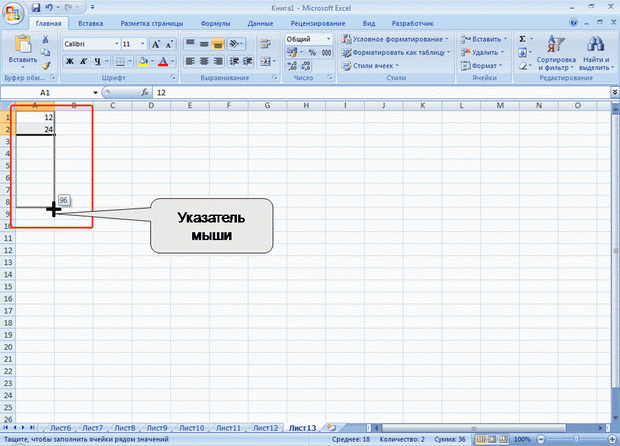
увеличить изображение
Рис. 4.17. Автозаполнение с произвольным шагом
Дата добавления: 2015-08-18; просмотров: 53 | Нарушение авторских прав
| <== предыдущая страница | | | следующая страница ==> |
| Ввод дат и времени | | | Создание пользовательских списков |